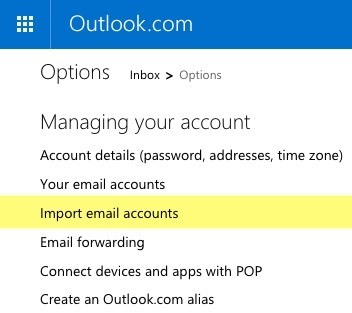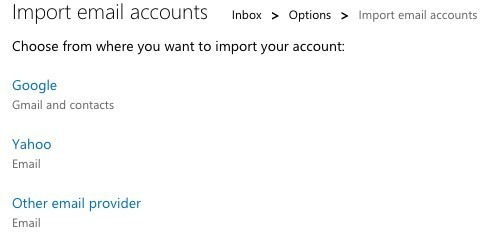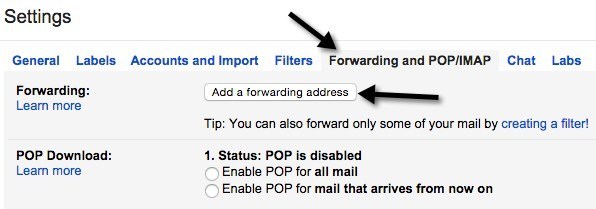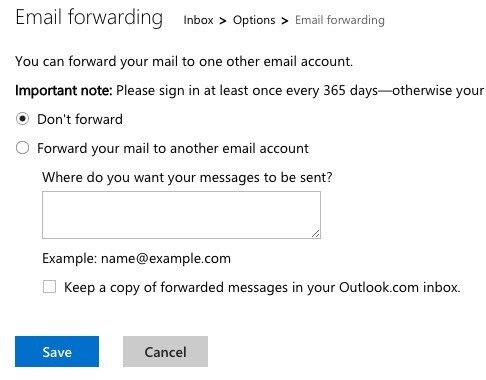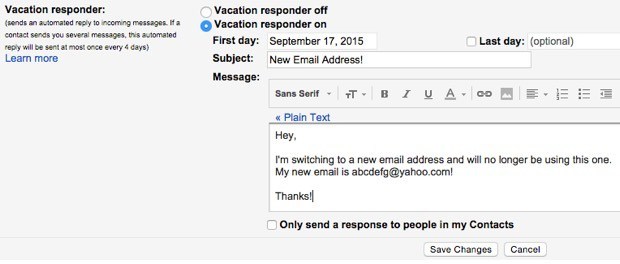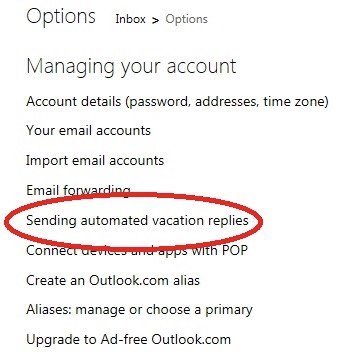Apakah Anda masih memiliki alamat email prodigy.net atau aol.com kuno yang akhirnya Anda menyerah? Atau mungkin Anda menggunakan alamat email perguruan tinggi atau universitas selama beberapa tahun dan ingin pindah ke alamat email permanen sebelum lulus? Atau mungkin ketika Anda mendaftar untuk layanan Internet, Anda akhirnya menggunakan alamat email ISP seperti cox.net atau comcast.net?
Apapun situasinya, beralih ke alamat email baru bukan hal sepele , terutama jika Anda memiliki ribuan email yang ingin disimpan di penyedia layanan email baru Anda.
Jika Anda tidak punya waktu untuk melakukannya sendiri, Anda dapat menggunakan layanan yang saya tulis sebelumnya bernama YippieMove yang membebankan biaya $ 15, tetapi akan transfer semua email Anda dari satu penyedia layanan ke yang lain, seperti Hotmail ke Gmail atau Yahoo Mail ke Gmail, dll.
Sementara saya pikir metode ini sepadan bagi sebagian orang, kebanyakan orang dapat melakukannya sendiri dan mengonfigurasi semuanya sesuai keinginan mereka. Dalam artikel ini, saya akan berbicara tentang pindah dari penyedia layanan email apa pun ke Gmail atau Outlook, karena itu mungkin adalah dua yang terbaik saat ini.
Berikut adalah garis besar umum tentang apa yang perlu dilakukan untuk memindahkan diri Anda dari satu layanan email ke layanan lain:
Atur Akun Email Baru
Saat mengatur akun email baru, Anda perlu memastikan bahwa Anda memilih dua hal yang benar: penyedia email dan alamat email Anda. Jangan memilih penyedia email yang mungkin hilang dalam 5 tahun atau yang mungkin memaksa Anda pergi. Itu berarti tidak menggunakan email dari perguruan tinggi / universitas, Penyedia Layanan Internet atau email perusahaan Anda.
Saran saya adalah Gmail dan Outlook karena mereka memiliki fitur hebat yang tidak dapat dicocokkan oleh penyedia layanan lain. Misalnya, dengan akun Gmail, Anda juga memiliki akun Google dan karenanya dapat melakukan obrolan video langsung dari Gmail. Google juga memiliki Google Now, yang dapat memindai email Gmail Anda secara otomatis dan memberi Anda informasi tentang penerbangan, paket, dll. Dengan Outlook.com, Anda dapat menggunakan Skype langsung dari antarmuka web.
Aspek kedua hati-hati mempertimbangkan adalah nama yang Anda pilih untuk alamat email Anda. Hari-hari ini sebaiknya menggunakan nama Anda, jika mungkin, sebagai alamat email Anda. Jangan menggunakan nama yang mengerikan seperti [email protected] atau [email protected]. Setelah Anda beralih ke alamat email baru, Anda mungkin ingin menyimpannya untuk waktu yang sangat lama, jadi pilih nama yang bagus.
Impor Email Lama
Langkah selanjutnya adalah mengimpor semua email lama Anda ke Gmail atau Outlook. Ini memerlukan akses POP3, yang didukung sebagian besar penyedia email saat ini, tetapi jika tidak, Anda mungkin tidak akan bisa mendapatkan semua email lama Anda dipindahkan. Anda dapat secara manual memasukkan dan meneruskan email, tetapi mungkin hanya hal-hal yang penting.
Jika semua email Anda ada dalam versi desktop Outlook, Anda dapat mengimpor seluruh file PST Anda ke Gmail dengan menambahkan akun Gmail Anda ke Outlook menggunakan IMAP dan kemudian cukup menyeret dan menjatuhkan lokal folder ke folder Gmail di Outlook. Lihat ini panduan lengkap untuk petunjuk langkah demi langkah.
Sekarang jika penyedia email Anda mendukung akses POP3, sangat mudah untuk memasukkan email Anda ke Gmail. Saya sudah menulis panduan mendetail yang menjelaskan cara mengimpor email ke Gmail dari berbagai penyedia.
Jika Anda menggunakan Outlook.com, prosesnya juga sangat mudah. Masuk, klik ikon roda gigi di kanan atas dan kemudian klik pada Opsi. Lanjutkan dan klik pada Impor akun email.
Anda dapat memilih dari Google, Yahoo atau layanan email lainnya pemberi. Pada dasarnya, yang harus Anda lakukan adalah memasukkan alamat email dan kata sandi Anda untuk terhubung ke akun. Anda juga dapat mengeklik Opsi lanjutanuntuk memasukkan informasi server email secara manual jika penyedia Anda menggunakan port non-standar, dll.
Itu saja untuk mengimpor email lama ke Gmail dan Outlook. Perhatikan bahwa perlu beberapa hari agar email lama Anda muncul jika Anda memiliki ribuan email yang perlu diimpor.
Meneruskan Email Lama
Perhatikan bahwa saat menyiapkan impor email di Gmail dan Outlook.com, email baru yang tiba di alamat email lama Anda kemungkinan besar akan diimpor secara otomatis, jadi Anda tidak perlu menyiapkan penerusan. Dalam kasus Gmail, hanya akan mengimpor email baru selama 30 hari, setelah itu Anda harus secara manual mengaktifkan penerusan otomatis pada email lama.
Jika Anda meninggalkan Gmail, Anda dapat mengaktifkan penerusan dengan mudah dengan membuka Pengaturandan kemudian mengklik tab Penerusan dan POP / IMAP
.Klik tombol Tambah alamat penerusandan masukkan alamat email baru Anda. Jika Anda tidak ingin semuanya diteruskan, klik tautan membuat tautan filterdi bawah tombol.
Jika Anda meninggalkan Outlook.com, buka Opsilalu klik pada Penerusan emailuntuk memasukkan alamat penerusan.
Sekali lagi, Anda hanya perlu melakukan ini pada penyedia email lama Anda jika Anda tidak melihat email baru yang diimpor ke penyedia email baru Anda.
Pengaturan Balasan Otomatis
Selanjutnya, Anda ingin melanjutkan dan menyiapkan auto- balas atau balas liburan di alamat email lama Anda yang memberi tahu semua orang bahwa alamat email ini akan segera dinonaktifkan.
Di Gmail, Anda dapat melakukannya dengan membuka Pengaturan dan kemudian menggulir ke bawah ke tab Umum. Di sana Anda akan melihat bagian Penjawab kala.
Aktifkan, pilih Hari pertama , jangan periksa apa pun untuk Hari terakhirlalu ketikkan subjek dan badan email. Anda juga dapat mencentang kotak di bagian bawah jika Anda hanya ingin pesan yang dikirim ke kontak Anda disimpan di Google.
Di Outlook.com, buka Opsidan klik Mengirim balasan liburan otomatisdi bawah Mengelola Akun Anda. Perhatikan bahwa opsi ini akan hilang atau dimatikan jika Anda tidak menggunakan akun Outlook.com Anda setiap hari.
Di depan layar, Anda dapat memasukkan pesan Anda seperti di Gmail. Saya hanya akan meninggalkan balasan otomatis sampai Anda memutuskan untuk mematikan akun sepenuhnya.
Perbarui Semua Akun Online
Ini mungkin adalah bagian tersulit dalam beralih ke alamat email baru. Hampir semua yang kami lakukan online membutuhkan alamat email sebagai titik awal dan itu berarti Anda harus memperbarui banyak akun secara manual.
Sayangnya, tidak ada cara mudah dalam pekerjaan ini. Anda harus menghabiskan beberapa jam atau beberapa hari melalui setiap situs satu per satu dan memperbarui alamat email.
Jika Anda menggunakan pengelola kata sandi seperti LastPass atau 1Password, Anda dapat dengan cepat membuka setiap situs yang disimpan dan perbarui alamatnya. Jika Anda tidak memiliki sistem untuk melacak akun Anda, pilihan terbaik berikutnya adalah menyaring email Anda dan melihat situs mana yang mengirim email.
Semoga, dengan sedikit perencanaan dan organisasi, Anda dapat beralih ke alamat email baru dan tidak mengacaukan apa pun! Jika Anda memiliki pertanyaan, jangan ragu untuk mengirim komentar. Selamat menikmati!